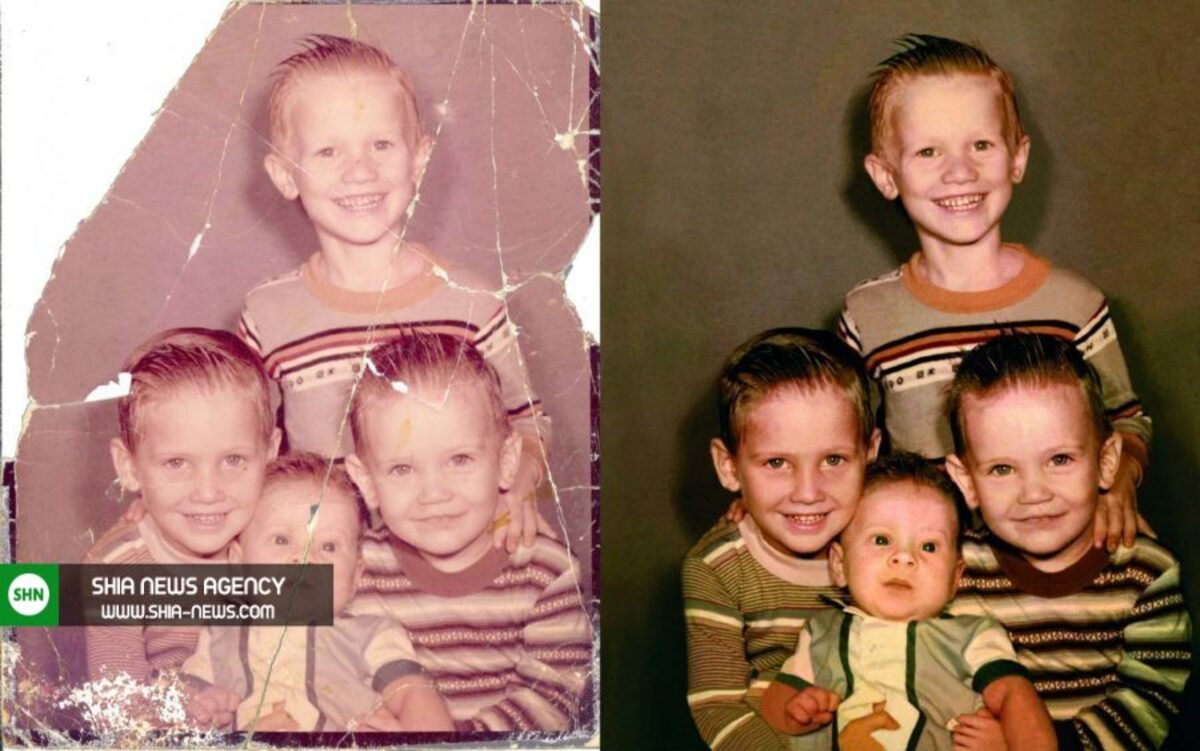به گزارش «شیعه نیوز»، با پیشرفت تکنولوژی امروزه دیگر نیاز به حمل دوربین های بزرگ و حجیم نیست. همچنین دیگر نیاز نیست برای عکس گرفتن از دوستان ویا خانواده تان به دنبال یادگیری حرفه ای عکاسی به طور مثال میزان گشادی دریچه دیافراگم ، فوکوس و یا تعیین ایزوی مناسب باشید. کافی است گوشی تان را از جیب در بیاورید و برنامه ی دوربین را باز کنید و سپس به راحتی با کیفیتی راضی کننده به عکاسی از عزیزانتان و یا هر سوژه ی دیگری که مد نظر شماست بپردازید. شما ممکن هر روز تعدادی عکس بگیرید و تعداد زیادی عکس همیشه در هارد لپ تاپ تان و یا گالری گوشی موجود است . اما خطری که همیشه شما را تهدید میکند خراب شدن عکس های عزیزتان است. خراب شدن عکس به دلایل مختلفی بستگی دارد و همچنین ترمیم عکس قدیمی هر کدام روش خاص خودش را دارد .
دلایل خرابی عکس ها
حتی احتمال زیاد تعدادی عکس قدیمی از گذشته تان برای تان مانده است که به دلیل گذر زمان دچار خرابی های مختلف مانند خراش افتادن یا ایجاد لکه بر روی آن شده است . حال باید چه کرد؟ از خیر عکس های خرابمان که یاد آور روز های خوب گذشته ی مان است بگذریم؟ جواب این سوال خیر است.
ترمیم عکس خراب
همان طور که پیشرفت تکنولوژی کار ما برای عکاسی را راحت کرده است به همان نسبت ترمیم عکس های خرابمان را نیز راحت کرده است. در این مقاله سعی بر آن دارم که تعدادی از کارها و حتی اتفاقاتی که ممکن است باعث خراب شدن عکس های عزیزمان میشود را بررسی کنیم و سپس به ارایه ی راه حل های گوناگون برای آن بپردازیم.
ترمیم عکس خراب به دلیل حذف ناخواسته عکس
اولین موردی که احتمال دارد عکس های مان را نابود کند و صد البته احتمالش بسیار بالاست خود ما هستیم. بله درست شنیدید. حتما برای شما پیش آمده که به صورت تصادفی و اشتباهی اقدام به حذف کردن عکسی که نباید حذف میکردیم ، کردیم. البته اتفاقات دیگری نیز ممکن است بیفتد که باعث حذف کردن خاطراتمان شود. از جمله وارد شدن ویروس به رایانه شخصی مان و یا پاک شدن هارد یا فلشمان .
اگر هر کدام از این اتفاقات برای شما افتاد میتوانید عکس حذف شده تان را بازیابی یا همان ریکاوری کنید. اولین نکته ای که باید حواس مان به آن باشد این است که از وسیله مان استفاده نکنیم . یعنی دیگر نه فایلی بر روی آن بریزیم و نه فایلی از داخل آن کپی کنیم.
سپس اقدام به نصب برنامه ی ریکاوری کنید و عکس های تان را بازیابی کنید. اما نکته مهمی که ممکن است پس از ریکاوری برای تان اتفاق بیفتد این است که تعداد بالایی از عکس ها به صورت خراب بازیابی میشوند. در این صورت به شما نرم افزار picture doctor را پیشنهاد میدهم که به صورت تخصصی این مشکل ما را حل میکند.
به کمک این نرم افزار میتوان عکس هایی که به دلایل مختلف دچار مشکل عدم نمایش میشوند و از بین میروند را ترمیم کند. این نرم افزار از فرمت های jpg و psd پشتیبانی میکند. همچنین از دیگر امکانات این نرم افزار میتوان به ابزار بازیابی عکس به تصویر تصاویر و رنگ های اصلی ، بازیابی لایه های در فایل های psd که مختص فتوشاپ است اشاره کنم.
این نرم افزار رابط کاربری بسیار آسانی دارد و همچنین از پردازش های همزمان نیز پشتیبانی میکند تا سرعت انجام ترمیم عکس های تان بالا برود.
وجود نویزهای فراوان
یکی دیگر از مشکلاتی که ممکن است برای تان پیش آمده باشد وجود نویز های فراوان در عکس تان است. وجود نویز در عکس دلایل مختلفی میتواند داشته باشد که از اصلی ترین آن ها گرفتن عکس در شب و تاریکی است. در این حالت به دلیل عدم وجود نور کافی در عکس های تان نویز می افتد.
که شدت نویز های موجود در عکس بستگی به کیفیت دوربین تان دارد. همچنین ممکن است هنگام ثبت سوژه تان به وسیله دوریبن گوشی و یا حتی دوربین های حرفه ای تر دستتان لرزش پیدا کند و نتیجه جز عکسی با نویز نمیشود. برای از بین بردن نویز در عکس های تان ابتدا عکس را به رایانه شخصی تان منتقل کنید.
سپس برنامه فتوشاپی که از قبل نصب کرده اید را باز کنید و عکس را در آن بارگذاری کنید. سپس از طریق منوی لایه ها از عکس اصلی که نویز دارد یک کپی گرفته و از این به بعد بر روی کپی عکس کار کنید.
سپس در قسمت تول بار فتوشاپ گزینه ی فیلتر را بزنید. سپس از منوی باز شده گزینه ی نویز را انتخاب کنید. در این قسمت صفحه ای باز میشود که در این جا باید بر روی ابزار dust & scratches بزنید.
با زدن dust & scratches یک منوی تنظیمات برای شما باز می شود که حتما یادتان باشد که اندازه ها را دستکاری نکنید و همچنان بر روی همان اعداد پیش فرض باقی بگذاریدشان. سپس برای گزینه ی radus عدد یک را انتخاب کنید که حواستان باشد واحدش پیکسل باشد.
روش دیگر برای حذف نویز
روش دیگری که برای حذف نویز در برنامه فتوشاپ وجود دارد این است که مشابه روش قبل عمل کنید ولی بعد از انتخاب گزینه ی نویز در منوی فیلتر در صفحه ای که باز میشود این بار گزینه ی reduse noise انتخاب کنید. با انجام این کار برنامه فتوشاپ نویز های ریز تصویر را تا حد زیادی از بین میبرد و باعث میشود کیفیت عکسی که گرفته اید بهتر شود.
ترمیم عکس خراب و لکه بر روی تصویر
اما از دیگر دلایلی که میتواند عکس چاپ شده ی تان را خراب کند احتمال بوجود آمدن لکه بر روی تصاویر شماست. برای ترمیم این عکس ها و از بین بردن لکه های موجود بر عکس خراب شده ی تان از فتوشاپ میتوانید کمک بگیرید.
ابتدا عکس را به رایانه شخصی تان منتقل کنید . سپس پس از باز کردن برنامه ی فتوشاپ عکس تان را در آن بارگذاری کنید. حال مشابه روش قبل در قسمت لایه ها از لایه اصلی عکس تان یک کپی تهیه کرده و ادامه کار را بر روی لایه ی کپی انجام دهید.
لکه در ترمیم عکس خراب
از منوی image گزینه ی adjustment را انتخاب کنید و از ابزار هایی که برای تان می آورد ابزار photofilter را انتخاب کنید. سپس منویی برای تان باز میشود که در این مرحله باید فیلتر سپیا sepia را انتخاب کنید. در این مرحله شما باید چگالی آن را تعیین کنید که پیشنهاد بنده به شما این است که چگالی را روی 20 درصد بگذارید تا نتیجه ی کار بهتر شود . البته خودتان میتوانید این چگالی را با کم و زیاد کردن تست کنید . ممکن است نتیجه ی بهتری بگیرید. همانطور که میبینید عکستان ترمیم پیدا کرد.
stellar phoenix jpeg repair
یکی دیگر از نرم افزارهای مناسب برای ترمیم عکس خراب شما نرم افزار stellar phoenix jpeg repair است که چقدر انتخاب اسم فونیکس برای این نرم افزار با کاری که انجام میدهد هم خوانی داد. این نرم افزار میتواند عکس های خراب و از دست رفته ی شما را همچون ققنوسی که به خاکستر تبدیل شده و پس از مدتی دوباره متولد میشود عکس های تان را دوباره به مانند همان لحظه ی اولی که گرفته اید تبدیل کند.
این نرم افزار قدرتمند قادر به تعمیر فایل های تصویری شما با فرمت های jpg و jpeg میباشد بدون این که به اندازه ی عکس اصلی دست بزند.این نرم افزار هم چنین میتواند عکس های خرابتان را به صورت مستقیم از روی هارد یا فلش بخواند و آن را ترمیم کند.
retouch pilot
نرم افزار دیگری که قصد معرفی آن را دارم و از بهترین ها در حوزه ی کاری خودش می باشد نرم افزار retouch pilot می باشد که عکس های قدیمی و کهنه ی شما را روتوش و ترمیم کند. البته این نرم افزار میتواند حتی عکس های جدیدی که نیاز به روتوش و ترمیم دارند را نیز بهبود ببخشد.
از نکات مثبت این نرم افزار، آموزشی است که برای افراد مبتدی تدارک دیده است. و شما وقتی برای اولین بار وارد این نرم افزار میشوید این آموزش به صورت اینتراکتیو فعال میشود و به شما آموزش میدهد که برای ترمیم عکس خراب تان چه کاری باید انجام دهید.
در قسمت ابزار این نرم افزار تعداد زیادی ابزار در اختیار شما قرار داده شده است که میتوانید به کمک این ابزار عکس خراب تان را به بهترین حالت ممکن ترمیم کنید. از ابزار های موجود میتوان به رنگ کننده ، ترمیم و لکه برداری از عکس های قدیمی اشاره کرد.
از امکانات دیگر این نرم افزار این است که شما میتوانید پس زمینه ی عکس تان را برش داده و حذف کنید. همچنین میتوانید از اماکانات اضافه ی این نرم افزار استفاده کرده و به طور مثال خودتان را در عکس آرایش کنید.
یکی دیگر از ویژگی های این نرم افزار که بسیار به درد بخور است این است که این نرم افزار را میتوانید به صورت پلاگین بر روی نرم فزار فتو شاپ تان نصب کنید.
خب به پایان این مقاله رسیدیم و امدیوارم این نرم افزارها و معرفی آن ها و همچنین آموزش های آورده شده به دردتان بخورد. البته بیشتر امیدوارم که عکسی خراب نشود تا نیاز به ترمیم آن نباشد.
انتهای پیام